När du ansluter en ny enhet till din Windows-dator, brukar operativsystemet automatiskt identifiera och installera de nödvändiga drivrutinerna. Oftast fungerar det smidigt, men ibland misslyckas Windows med att hitta rätt drivrutiner, även för enheter från välkända tillverkare. Orsakerna kan vara många, men det viktigaste är att hitta en lösning. Hur installerar man drivrutiner som Windows inte lyckades installera? Lyckligtvis är svaret enkelt och kräver inga extra program.
Jag stötte själv på det här problemet när jag aktiverade USB-felsökning på min Nexus 5 och en av drivrutinerna inte kunde installeras. Följande metod fungerar för de flesta misslyckade drivrutinsinstallationer, förutsatt att du löser det första steget.
Hitta rätt drivrutiner
För att manuellt installera drivrutinen, måste du först ladda ner den. Även om Windows inte hittar rätt drivrutin, betyder det inte att tillverkaren inte har gjort den tillgänglig. Sök och ladda ner den lämpliga drivrutinen för din specifika enhet. Det bästa stället att leta efter den senaste, stabila versionen är på tillverkarens officiella webbplats. Se till att du laddar ner rätt version för din exakta modell. Om drivrutinen laddas ner som en zippad fil, packa upp den. Det spelar ingen roll var du sparar drivrutinsfilerna, men det kan vara bra att behålla dem om du behöver avinstallera och installera om drivrutinen senare.
Anslut enheten och kontrollera enhetsinformation
Anslut din enhet till Windows-datorn och öppna Enhetshanteraren. Du gör det genom att högerklicka på ”Den här datorn” och välja ”Egenskaper”. I fönstret ”Egenskaper” väljer du ”Enhetshanteraren” i den vänstra kolumnen. Eftersom drivrutinerna inte har kunnat installeras korrekt, vet Windows inte exakt vilken typ av enhet du har anslutit. Expandera ”Andra enheter”, där du hittar din enhet listad. I mitt fall kunde Windows delvis identifiera enheten, men i andra fall kan du se ett modell- eller serienummer för enheten.
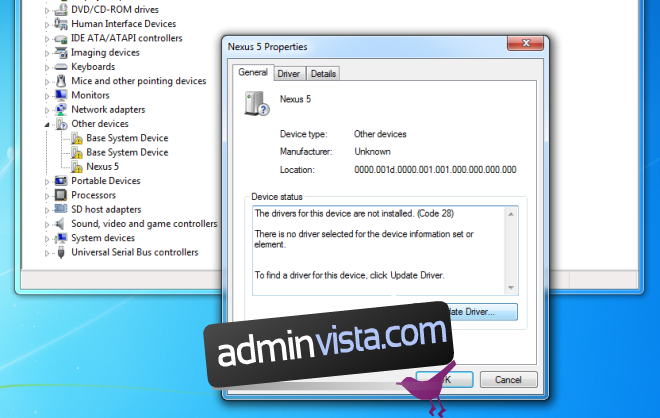
Installera drivrutinen manuellt
Högerklicka på enheten i Enhetshanteraren och välj ”Egenskaper”. Under fliken ”Allmänt” klickar du på ”Uppdatera drivrutin” och väljer sedan alternativet ”Sök på min dator efter drivrutiner”. Navigera till den mapp där du packade upp de nedladdade filerna, och se till att du inkluderar eventuella undermappar. Låt Windows slutföra installationen.
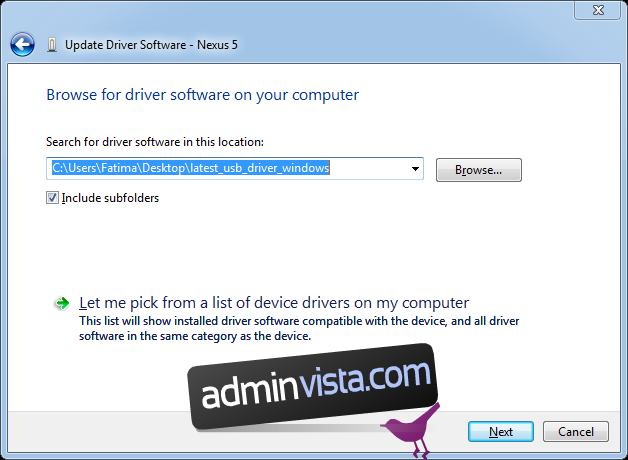
Om din enhet levererades med en installations-CD, välj den när du söker efter drivrutinerna. Ofta behöver du inte använda enhetshanteraren alls om du har en installations-CD, eftersom drivrutinerna vanligtvis levereras som körbara filer som installeras automatiskt när du startar dem.